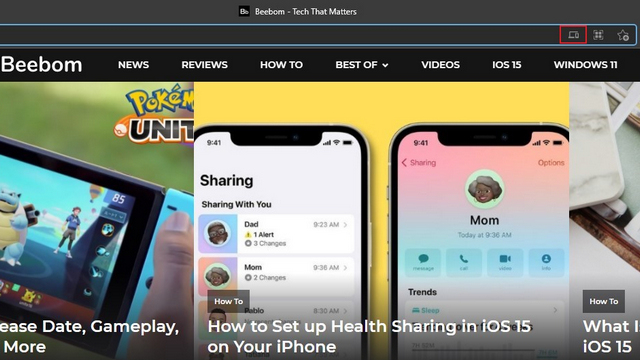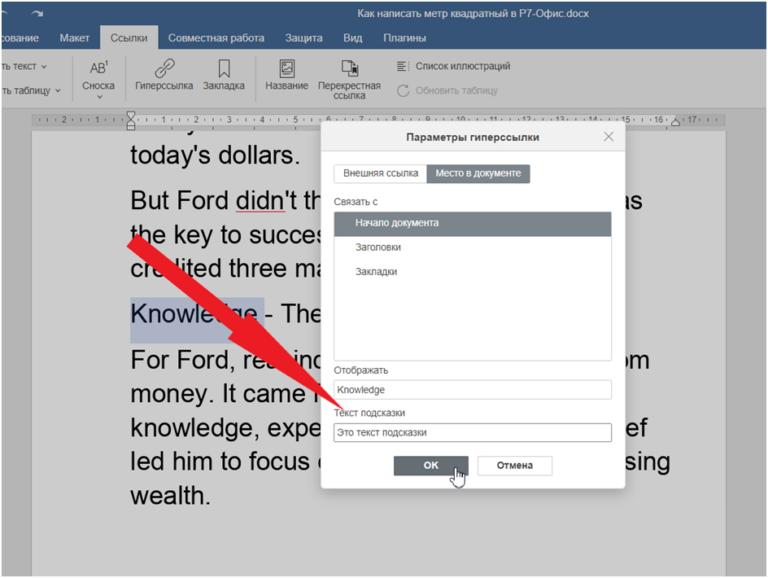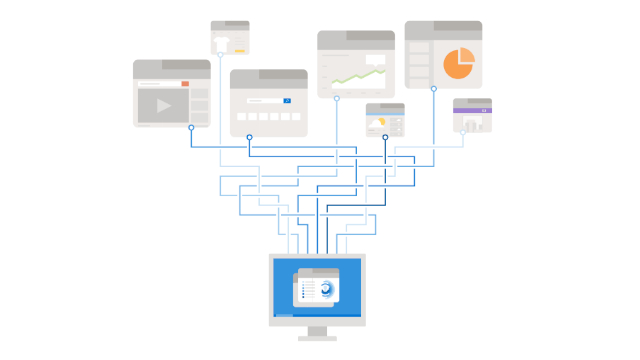Как запретить Discord открываться при запуске (2022)
Discord — одно из тех приложений, которые автоматически запускаются по умолчанию при включении компьютера. Хотя это удобно для игровых стримеров и серьезных геймеров, обычных пользователей Discord, скорее всего, это раздражает. Кроме того, открытие Discord во время запуска требует системных ресурсов, что, в свою очередь, увеличивает время загрузки. Если вы не хотите видеть Discord сразу после включения компьютера, вот как запретить Discord открываться при запуске.
Отключить Discord при запуске (2022)
Есть два способа отключить Discord при запуске. Вы можете либо использовать настройки Discord в приложении, либо использовать диспетчер задач Windows, чтобы удалить Discord из элементов автозагрузки. Мы добавили инструкции для обоих этих методов, поэтому не стесняйтесь выбирать метод, который вам удобен. С учетом сказанного, давайте приступим к делу.
Остановить запуск Discord из настроек приложения (Windows и Mac)
1. Откройте Discord и щелкните значок шестеренки настроек в левом нижнем углу экрана, чтобы открыть страницу настроек.
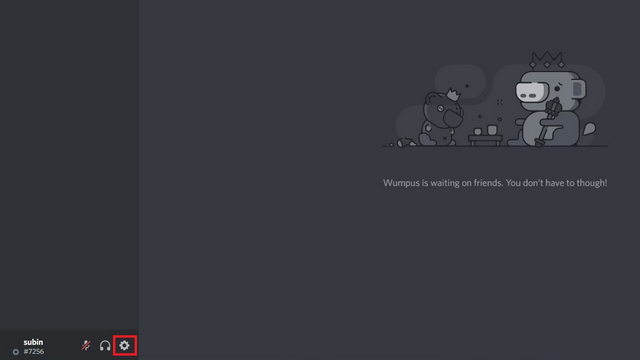
Программы для Windows, мобильные приложения, игры - ВСЁ БЕСПЛАТНО, в нашем закрытом телеграмм канале - Подписывайтесь:)
2. На левой боковой панели выберите «Настройки Windows», чтобы получить доступ к настройкам Discord для конкретной ОС.
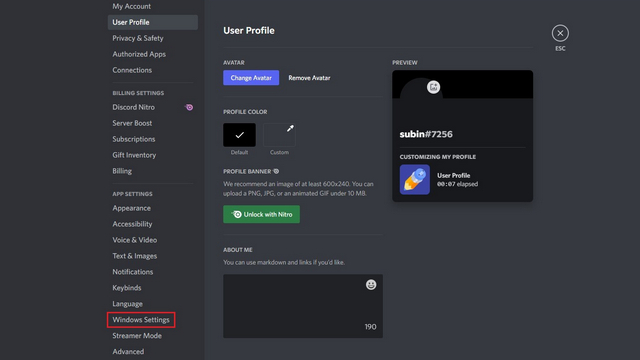
3. Отключите переключатель «Открыть Discord», и все готово. Discord больше не будет запускаться автоматически при включении компьютера. Между тем, вы также можете запустить Discord в фоновом режиме с помощью переключателя «Запустить в свернутом виде».
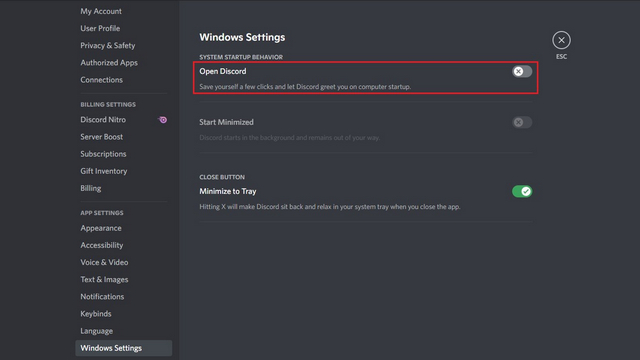
Остановить запуск Discord из диспетчера задач (Windows)
1. Откройте Диспетчер задач с помощью сочетания клавиш Windows 11 «Ctrl+Shift+Esc» и перейдите на вкладку «Автозапуск приложений».
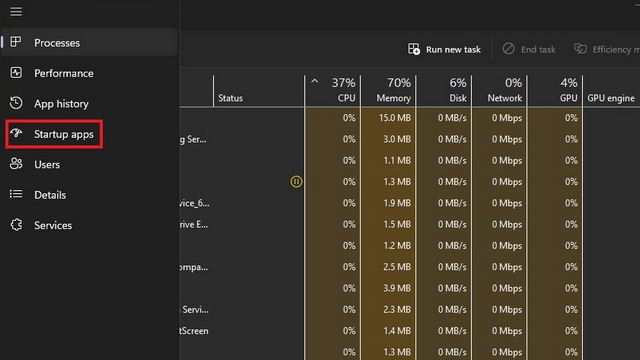
2. Найдите Discord в списке запускаемых приложений и нажмите кнопку «Отключить» в правом верхнем углу экрана.
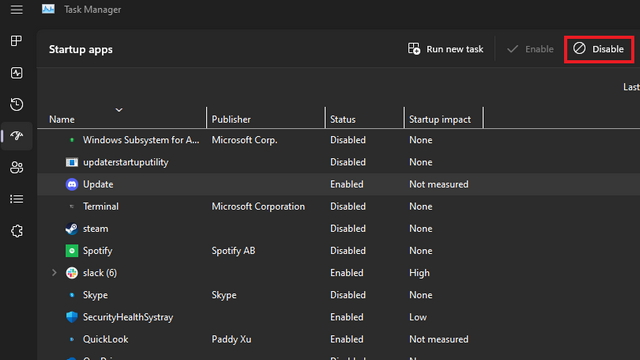
3. Если вы передумали и хотите запустить Discord одновременно с запуском системы, вы всегда можете вернуться в диспетчер задач и нажать кнопку «Включить».
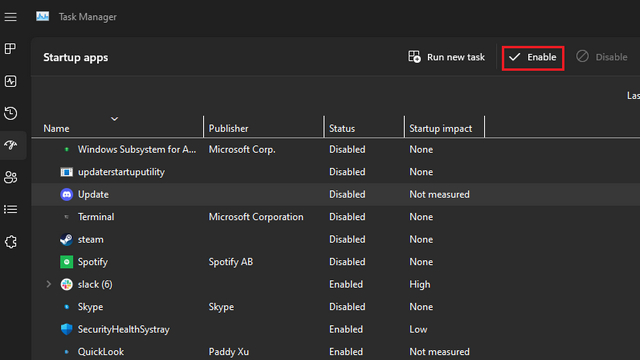
Отключить Discord при автозапуске из настроек Mac
1. Щелкните меню Apple в верхнем левом углу вашего Mac и выберите «Системные настройки».
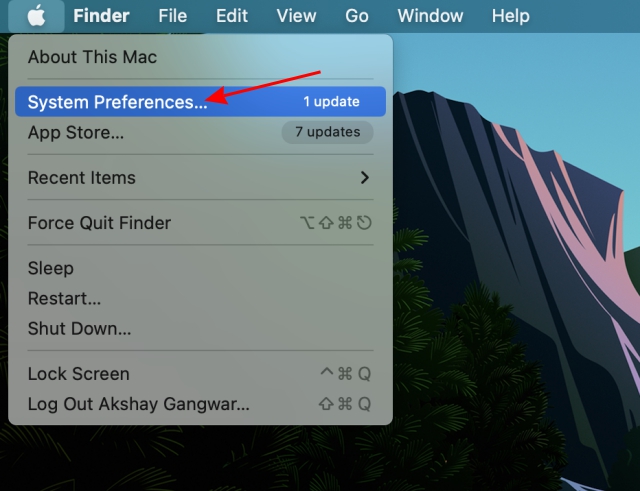
2. В Системных настройках нажмите «Пользователи и группы», чтобы получить доступ к настройкам своей учетной записи.
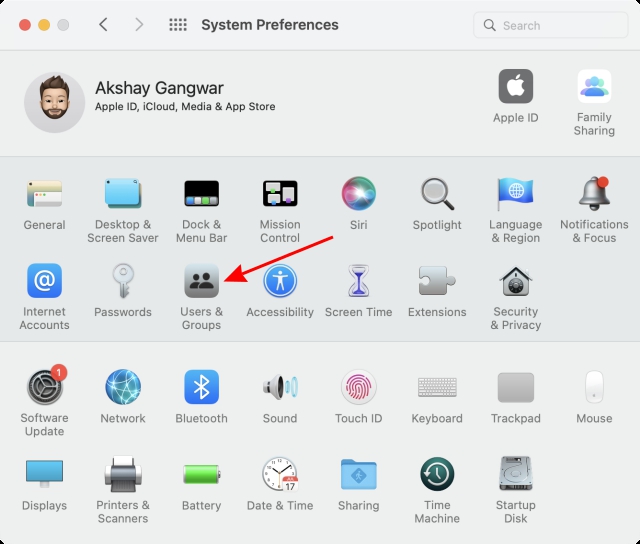
3. Теперь вы должны выбрать свою учетную запись пользователя в разделе «Текущий пользователь» и перейти на вкладку «Элементы входа».
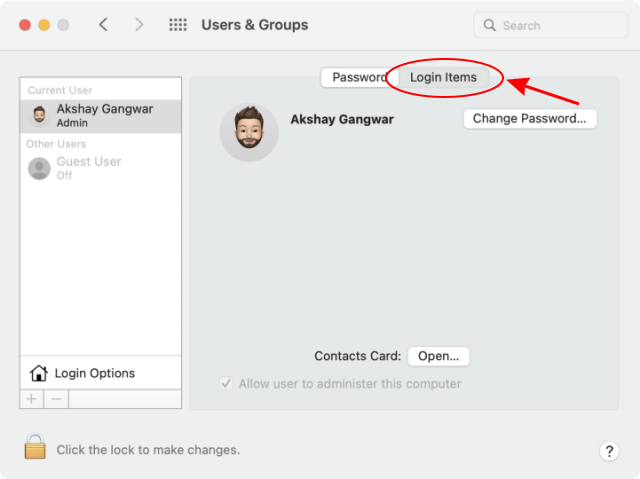
4. Найдите Discord в списке элементов автозагрузки, выберите его и нажмите кнопку «минус» внизу, чтобы Discord не открывался при запуске. Discord больше не будет автоматически запускаться при включении Mac.
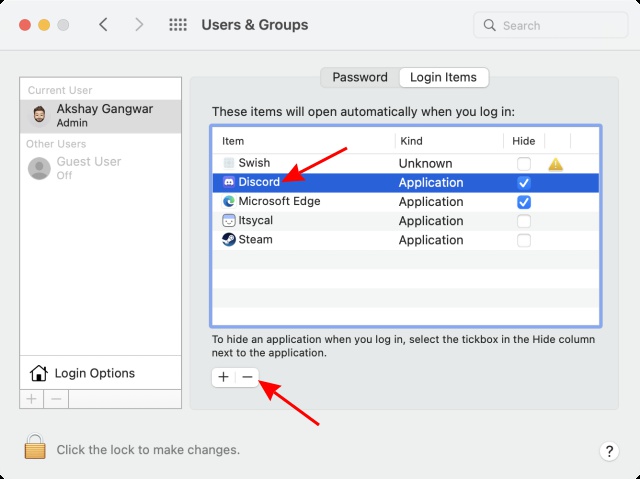
Удалить Discord из автозапуска приложений на Windows и Mac
Удаление Discord из автозапуска приложений должно помочь снизить нагрузку на систему при включении компьютера. Пока вы отключаете Discord при запуске, мы также рекомендуем отключить обычных нарушителей, таких как Steam и Spotify, при запуске, чтобы ускорить загрузку. Если вы хотите сделать шаг вперед, ознакомьтесь с нашими руководствами по ускорению работы Windows 11 и деблокировке Windows 11 для повышения производительности.

![Как отключить CompatTelRunner.exe в Windows 10 [Guide]](https://okdk.ru/wp-content/uploads/2020/12/Compattel-1.jpg)